Team Foundation Server 2017 업데이트 2 릴리스 정보
Developer Community | 시스템 요구 사항 및 호환성 | 사용 조건 | TFS DevOps 블로그 | SHA-1 해시 | 최신 Visual Studio 2019 릴리스 정보
참고
최신 버전의 Team Foundation Server가 아닙니다. 최신 릴리스를 다운로드하려면 Team Foundation Server 2018 업데이트 3용 현재 릴리스 정보를 방문하세요. 페이지 바닥글에서 지구본 아이콘을 클릭하고 원하는 언어를 선택하여 이 페이지의 언어를 변경할 수 있습니다.
이 문서에서는 Team Foundation Server 2017 업데이트 2에 대한 정보가 제공됩니다. 단추를 클릭하여 다운로드합니다.
Team Foundation Server 2017에 대한 자세한 내용은 Foundation Server 요구 사항 및 호환성 페이지를 참조하세요.
자세한 정보는 TFS 설치 페이지를 참조하세요.
 릴리스 날짜: 2017년 7월 24일
릴리스 날짜: 2017년 7월 24일
Team Foundation Server 2017 업데이트 2의 새로운 기능에 대한 요약
Team Foundation Server 2017 업데이트 2에는 새로운 가치가 많이 추가되었습니다. 몇 가지 중요한 기능은 다음과 같습니다.
- 이제 작업 항목에 각 작업 항목 형식과 연결된 아이콘이 있습니다.
- 배달 계획을 도입했습니다.
- 작업 항목 검색을 사용하여 작업 항목을 검색할 수 있습니다.
- 새로운 분기 정책 구성 환경이 있습니다.
- 끌어오기 요청 개선 사항이 많습니다.
- 이제 Git 그래프에서 Git 기록을 시각화합니다.
- 이제 Git 태그를 추가하고 볼 수 있습니다.
- 새로운 패키지 관리 환경이 있습니다.
- 새로운 빌드 정의 편집기 환경이 있습니다.
- Azure Web Apps로 배포할 때 다양한 업데이트가 제공됩니다.
- 컨테이너를 배포할 때 여러 기능이 업데이트되었습니다.
- 조건부 빌드 작업을 도입했습니다.
- 이제 기본 알림이 있습니다.
기능별 개선 사항 영역에서 모든 새 기능에 대한 세부 정보를 확인할 수 있습니다.
TFS 2017 업데이트 2의 새로운 기능에 대한 세부 정보
작업 항목 추적의 개선 사항
작업 항목 형식 아이콘
Microsoft는 고객이 원하는 모든 제품을 사용할 수 있게 하겠다고 전 세계에 약속했습니다. 이러한 약속의 일환으로 Microsoft는 키보드 패턴에서 시각 디자인 및 레이아웃에 이르는 여러 접근성 문제를 찾고 해결하기 위해 노력하고 있습니다.
작업 항목 추적은 여러 환경에서 작업 항목 형식을 나타내는 색에만 의존했습니다. 그러나 이 경우 색맹이거나 시력이 낮은 사용자는 색이 유사하여 항목을 구분할 수 없는 문제가 발생합니다. 모든 고객이 작업 항목 형식을 더 잘 읽을 수 있도록 작업 항목 형식의 시각적 언어에 아이콘이 도입되었습니다. 다양한 아이콘 라이브러리에서 선택하여 작업 항목 형식을 사용자 지정할 수 있습니다.
백로그 및 쿼리 표에서 형식을 나타내는 색 막대가 색 구분 아이콘으로 바뀌었습니다 (그림 1) .
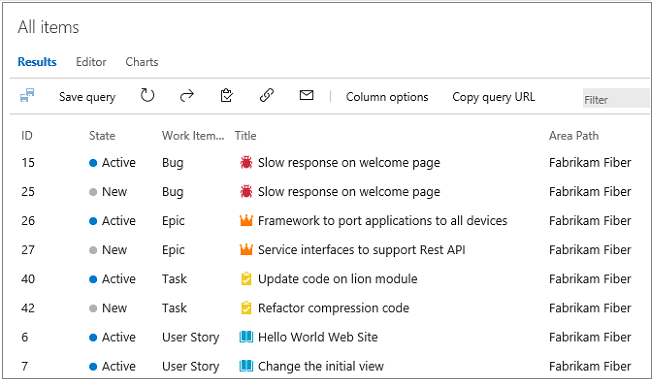
보드의 카드에 이제 형식 아이콘이 포함됩니다 (그림 2) .
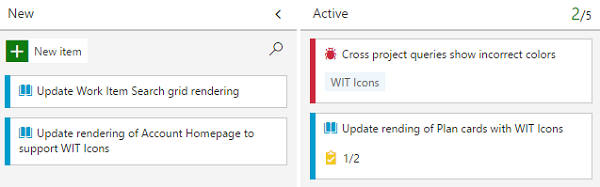
배달 계획
배달 계획은 반복 기반 일정에서 작업 항목을 추적하여 팀 간 가시성과 맞춤을 향상할 수 있는 조직 도구입니다. 계획을 조정하여 계정의 여러 프로젝트에서 원하는 팀 또는 백로그 수준을 포함할 수 있습니다. 또한 계획의 필드 조건을 사용하여 보기를 추가로 사용자 지정하고 표식으로 중요한 날짜를 강조 표시할 수 있습니다.
자세히 알아보고 확장을 설치하려면 전달 계획의 Marketplace 페이지를 체크 아웃하세요.
인터넷과의 연결이 끊긴 TFS 인스턴스를 사용하는 사용자의 경우, VSTS Marketplace로 이동하지 않고 웹 액세스의 확장 관리 옵션에서 직접 [배달 계획]을 사용할 수 있습니다. 확장 관리에서 로컬 확장명 찾아보기를 선택한 후 배달 계획을 클릭하고 설치를 클릭합니다. 자세한 내용은 사전 설치된 확장에 관한 설명서를 참조하세요.
작업 항목과 빌드 간 자동 연결
빌드 정의의 이 새 설정을 사용하면 대량의 빌드 집합을 수동으로 검색하지 않고도 작업을 포함한 빌드를 추적할 수 있습니다. 작업 항목과 연결된 성공한 각 빌드는 작업 항목 폼의 개발 섹션에 자동으로 표시됩니다.
이 기능을 사용하려면 빌드 정의의 옵션 아래에서 설정을 전환합니다 (그림 3) .
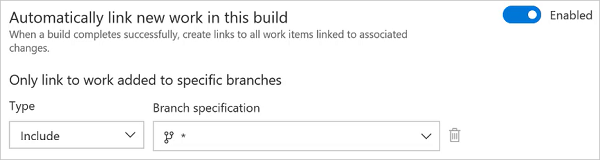
이전 작업 항목 폼 사용 중단
새 작업 항목 폼에 대한 전반적인 피드백이 긍정적이어서 이제 호스팅 계정에서 100% 채택합니다. VSTS 사용자를 만족하게 한 것과 같은 수준의 기능을 온-프레미스 고객도 활용할 수 있도록, 이전 작업 항목 폼과 이전 확장성 모델의 사용을 중단하기로 했습니다. Microsoft 애플리케이션 수명 주기 관리 페이지에서 계획에 대해 자세히 알아보세요.
작업 항목 검색
작업 항목 검색을 사용하면 컬렉션의 모든 프로젝트에서 작업 항목을 빠르고 유연하게 검색할 수 있습니다 (그림 4) . 작업 항목 검색 전체 텍스트 검색 엔진을 사용하여 모든 작업 항목 필드의 용어를 쉽게 검색하고 관련 작업 항목을 효율적으로 찾을 수 있습니다. 원하는 작업 항목 필드에서 인라인 검색 필터를 사용하여 작업 항목 목록의 범위를 빠르게 좁힐 수 있습니다.
TFS에 검색 서비스가 구성되어 있으면 다른 항목을 설치할 필요 없이 바로 검색을 시작할 수 있습니다. 작업 항목 검색을 사용하여 다음을 수행할 수 있습니다.
- 모든 프로젝트 검색: 자신과 파트너 팀의 백로그에서 검색합니다. 모든 작업 항목에 대한 프로젝트 간 검색을 사용하여 조직의 전체 작업 항목에서 검색할 수 있습니다. 프로젝트 및 영역 경로 필터를 사용하여 검색 범위를 좁힐 수 있습니다.
- 모든 작업 항목 필드에서 검색: 모든 작업 항목 필드(ere 필드 포함)에서 검색하여 관련 작업 항목을 빠르고 쉽게 찾을 수 있습니다. 모든 필드에서 전체 텍스트 검색을 사용하여 관련 작업 항목을 효율적으로 찾을 수 있습니다. 코드 조각 뷰에는 일치 항목을 찾은 위치가 표시됩니다.
- 특정 필드에서 검색: 원하는 작업 항목 필드에서 빠른 인라인 검색 필터를 사용하여 작업 항목 목록의 범위를 몇 초 안에 좁힐 수 있습니다. 제안 사항 드롭다운 목록을 사용하여 검색을 더 빨리 완료할 수 있습니다. 예를 들어 AssignedTo:Chris WorkItemType:Bug State:Active를 검색하면 Chris라는 사용자에게 할당된 모든 활성 버그를 찾습니다.
- 작업 항목 추적과의 통합 활용: 작업 항목 검색 인터페이스가 작업 허브의 익숙한 컨트롤과 통합되어 있으므로 보고 편집하고 주석을 달고 공유하는 등의 다양한 작업을 할 수 있습니다.
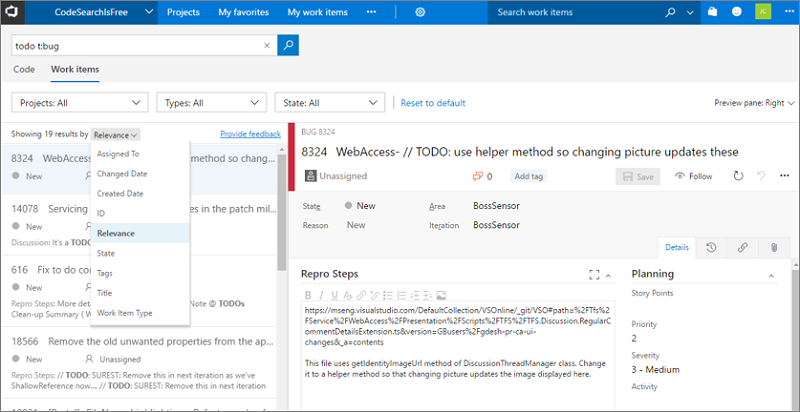
버전 제어 기능 향상
새로운 분기 정책 구성 환경
분기 정책을 구성 환경이 다시 디자인되고 매우 유용한 몇 가지 새로운 기능이 추가되었습니다 (그림 5) . 강력한 기능 중 하나는 분기 폴더에 대한 정책을 구성할 수 있는 기능입니다. 이 작업은 분기 뷰에서 분기 폴더를 선택하고 상황에 맞는 메뉴에서 분기 정책을 선택하여 수행할 수 있습니다.
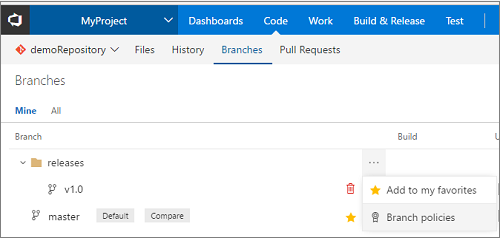
그러면 분기 폴더의 모든 분기에 적용되는 정책을 구성할 수 있는 새 정책 구성 UX가 열립니다 (그림 6) .
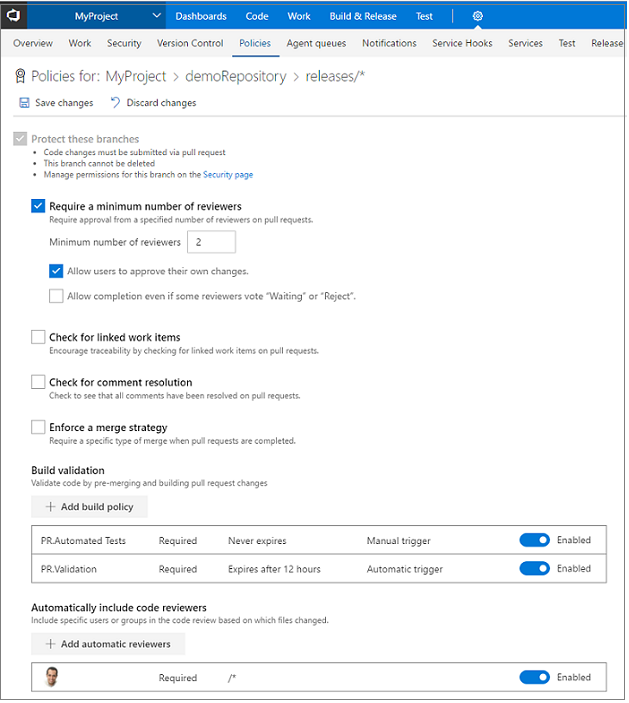
빌드 정책을 사용하는 경우 이제 하나의 분기에 여러 빌드를 구성할 수 있습니다. 자동 또는 수동 트리거를 지정할 수 있는 새 옵션도 있습니다 (그림 7) . 수동 트리거는 실행 시간이 길 수 있는 자동 테스트 실행과 같은 작업에 유용하며 끌어오기 요청을 완료하기 전에 한 번만 실행하면 됩니다. 또한 빌드 정책에는 여러 빌드를 구성할 때 유용한 표시 이름도 있습니다.
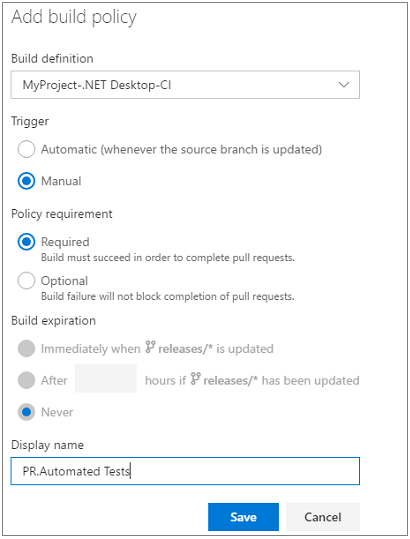
수동으로 트리거되는 정책이 구성되면 끌어오기 요청에 대한 정책 섹션에서 빌드 큐 대기 옵션을 선택하여 해당 정책을 실행할 수 있습니다 (그림 8) .
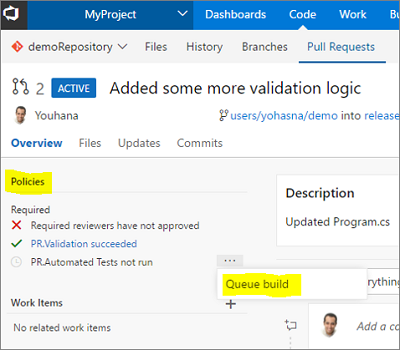
필수 검토자 정책 (그림 9) 의 경우 정책이 적용될 때 관리자가 끌어오기 요청 타임라인에 추가되는 되는 메모를 지정할 수 있는 기능이 추가되었습니다 (그림 10) .
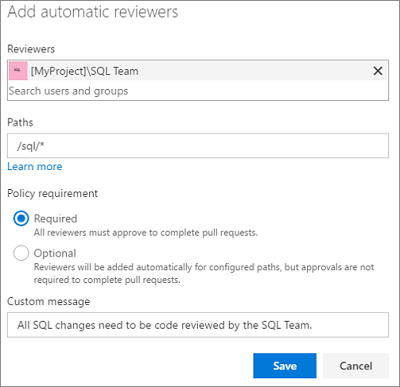
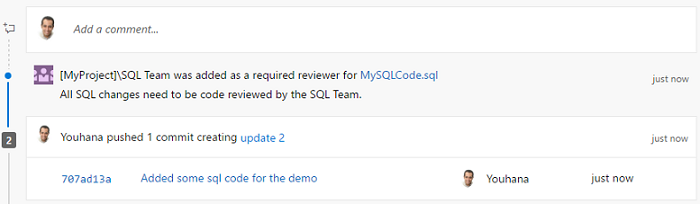
활성 주석 없음에 대한 새로운 정책
끌어오기 요청의 모든 주석이 새 주석 정책을 사용하여 처리되도록 할 수 있습니다. 이 정책을 사용하도록 설정하는 경우 활성 주석이 있으면 PR 완료가 차단되어 모든 주석이 해결되도록 합니다. PR 작성자에 대한 주석을 남기지만 끌어오기 요청을 긍정적으로 승인하는 검토자는 병합하려는 작성자가 어떤 주석도 빠뜨리지 않을 것이라고 확신할 수 있습니다.
파일 허브 기능 향상
보기 및 편집 환경을 향상시키기 위해 파일 허브에 대한 몇 가지 업데이트가 수행되었습니다.
보기 환경의 경우 현재 폴더에서 추가 정보 파일을 보고 (그림 11) , Markdown 파일을 미리 보고, 파일을 이전 버전과 비교하고 (그림 12) , 원인을 볼 수 있는 피벗이 추가되었습니다.
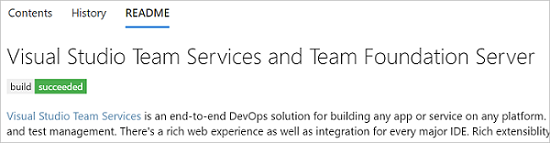
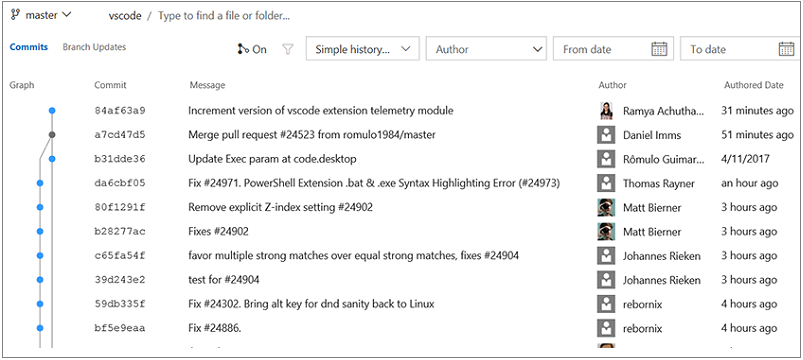
편집 환경의 경우 이제 변경 사항을 미리 보고, 주석을 쉽게 추가하고, 새 분기에 커밋하고, 작업 항목을 연결할 수 있습니다 (그림 13) .

Git 리포지토리 시각화
이제 리포지토리 또는 파일에 대한 커밋 기록을 표시할 때 그래프로 볼 수 있습니다. 따라서 Git 리포지토리에 대한 모든 분기 및 커밋의 멘탈 모델을 Git 그래프를 사용하여 쉽게 만들 수 있습니다 (그림 14) . 이 그래프에서는 모든 커밋을 토폴로지 순서로 표시합니다.
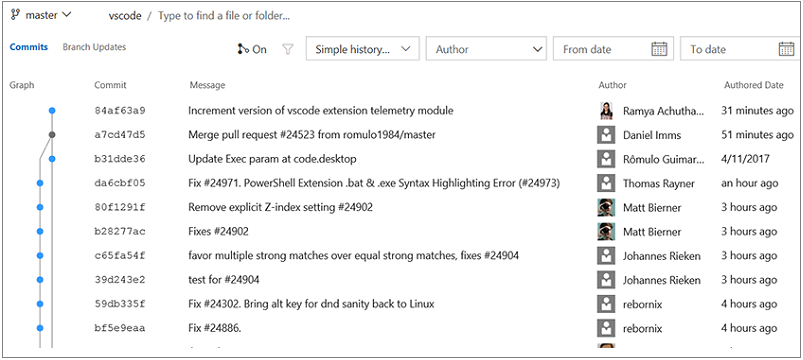
Git 그래프의 주요 요소는 다음과 같습니다 (그림 15) .
- Git 그래프는 오른쪽 맞춤으로 정렬되므로 기본 분기 또는 선택한 분기와 연결된 커밋이 오른쪽에 표시되지만 나머지 그래프의 나머지 부분은 왼쪽에 펼쳐집니다.
- 병합 커밋은 첫 번째 부모와 두 번째 부모에 연결되는 회색 점으로 표시됩니다.
- 일반 커밋은 파란색 점으로 표시됩니다.
- 커밋의 부모 커밋이 다음 50개 커밋의 뷰포트에 표시되지 않으면 커밋 연결이 삭제됩니다. 화살표를 클릭하면 커밋이 부모 커밋에 연결됩니다.
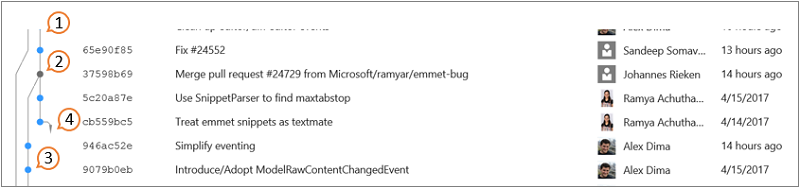
커밋의 git 태그 보기
팀에서 Git 태그를 사용하여 리포지토리 기록의 특정 위치를 표시하는 경우 이제 커밋에 만든 태그가 표시됩니다. 커밋 목록 보기 및 세부 정보 페이지에서 특정 커밋에 대한 태그 (그림 16) 를 볼 수 있습니다.
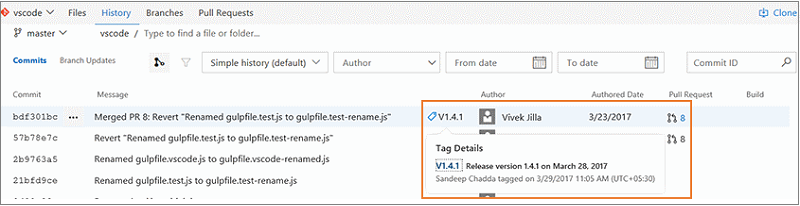
커밋에 태그 추가
명령줄에서 태그를 만들어 리포지토리에 푸시하는 대신 이제 커밋으로 이동하여 태그를 추가하면 됩니다 (그림 17) . 태그 만들기 대화 상자에서도 리포지토리의 다른 참조에 태그를 지정할 수 있습니다.
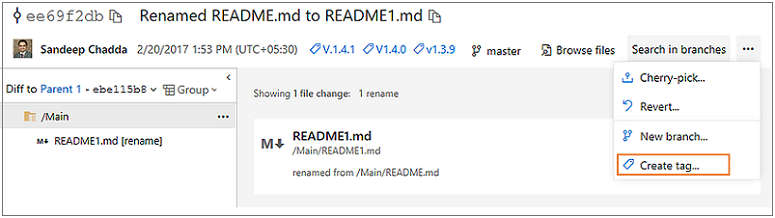
커밋 목록 뷰에서는 상황에 맞는 메뉴도 지원합니다 (그림 18) . 커밋 정보 페이지로 이동하지 않고도 태그를 만들고 새 분기를 만들 수 있습니다 (그림 19) .

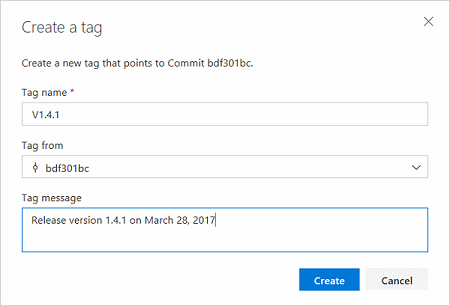
업데이트된 변경 집합 및 보류 집합 페이지
TFVC에서 변경 집합 및 보류 집합 페이지를 최신화했습니다. 보조 기술을 사용하는 사용자는 두 페이지 모두에 더 쉽게 사용할 수 있습니다. 새 페이지에는 변경 집합 제목 및 변경 집합에 대한 만든 이 정보를 비롯한 관련 정보를 포함하는 새 머리글도 있습니다 (그림 20) .
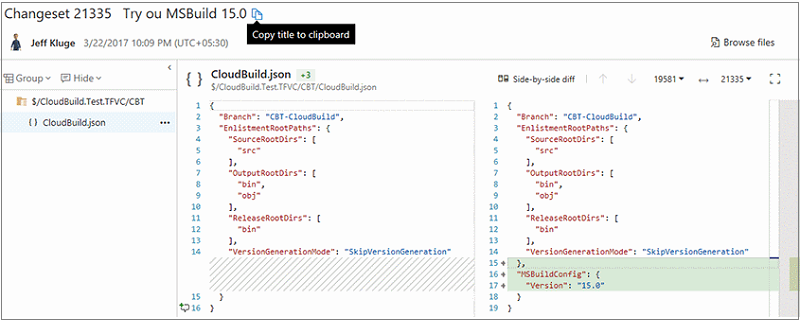
또한 변경 집합 및 보류 집합 페이지 모두 새 markdown 토론 컨트롤(그림 21)을 호스트하는데, 이 컨트롤을 통해 markdown에 주석을 입력하고, 사용자를 @mention하고, #을 사용하여 작업 항목을 연결하고, 파일과 이미지를 쉽게 첨부할 수 있습니다.
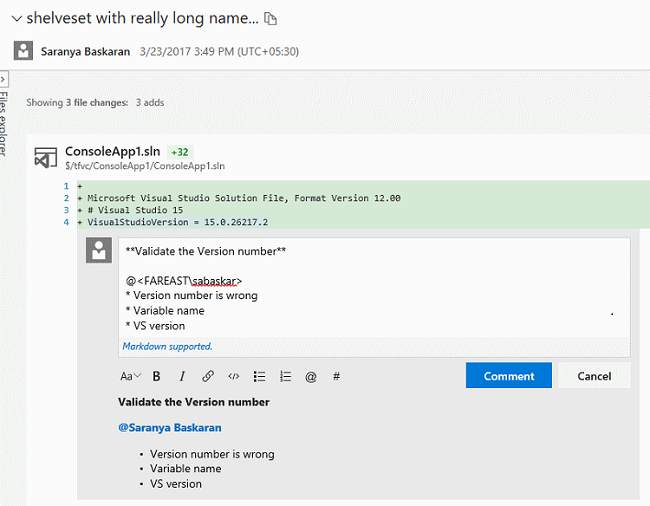
향상된 커밋 필터링
이제 고급 필터링 옵션으로 커밋 기록 결과를 필터링할 수 있습니다 (그림 22) . 다음을 기준으로 커밋을 필터링할 수 있습니다.
- 전체 기록
- 간단한 병합을 포함한 전체 기록
- 첫 번째 부모
- 간단한 기록(기본 필터 설정)

TFVC에서 Git으로 리포지토리 가져오기
TFVC 리포지토리에서 동일한 계정의 Git 리포지토리로 코드를 마이그레이션할 수 있습니다. 마이그레이션을 시작하려면 리포지토리 선택기 드롭다운에서 리포지토리 가져오기를 선택합니다 (그림 23) .
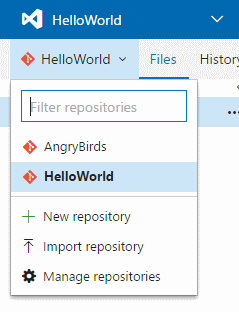
개별 폴더 또는 분기를 Git 리포지토리를 가져오거나 전체 TFVC 리포지토리를 가져올 수 있습니다(분기 제외) (그림 24) . 최대 180일 동안의 기록을 가져올 수도 있습니다.
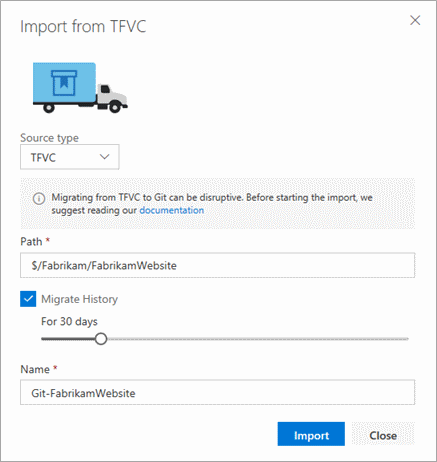
Git LFS 파일 잠금
Git LFS 파일 잠금 기능을 추가했습니다. 따라서 차이점 비교 불가능한 대형 파일을 작업하는 팀에서 두 명 이상의 사용자가 같은 파일을 동시에 편집할 때 작업이 손실되는 문제를 방지할 수 있습니다. 누구든지 파일 편집을 시작하기 전에 먼저 잠금을 수행하고 해당 잠금에서 서버에 알립니다. 다른 사용자가 잠그려고 하면 서버에서 요청을 거부하고 해당 파일을 다른 사용자가 이미 작업하고 있음을 두 번째 사용자에게 알립니다. 이 기능을 사용하려면 Git LFS 2.1 이상으로 업그레이드하세요.
Git 커밋 주석에서 새 토론 컨트롤 사용
새 토론 컨트롤을 사용할 수 있도록 Git 커밋에 남아 있는 간단한 주석이 업데이트되었습니다. 따라서 이러한 주석에서 Markdown이 지원되며 웹에서 모든 코드 주석 처리 기능이 완전해져서 Git 및 TFVC 모두가 최신 환경을 사용할 수 있습니다.
새 트리 뷰 컨트롤
끌어오기 요청 파일 뷰, Git 커밋 정보, Git 푸시 정보, TFVC 보류 집합 정보, TFVC 변경 집합 정보, TFVC 변경 집합 허브 및 Git 기록 허브가 새 트리 뷰 컨트롤로 업데이트되었습니다 (그림 25) . 트리 뷰의 유용성이 일부 개선됩니다. 먼저, 빈 폴더 노드를 자동으로 접고 뷰에 있는 파일 수를 극대화하는 압축된 트리 뷰를 표시하도록 뷰가 변경되었습니다.
또한 트리에서 주석이 보다 간결하게 표시됩니다. 주석이 있는 파일에는 각 주석 스레드의 자식 항목이 표시되고, 스레드를 만든 사용자를 나타내는 아바타가 함께 표시됩니다. 새 주석 스레드 및 회신이 있는 스레드는 파란색 점으로 표시되고 회신 수가 수로 요약되어 있습니다.
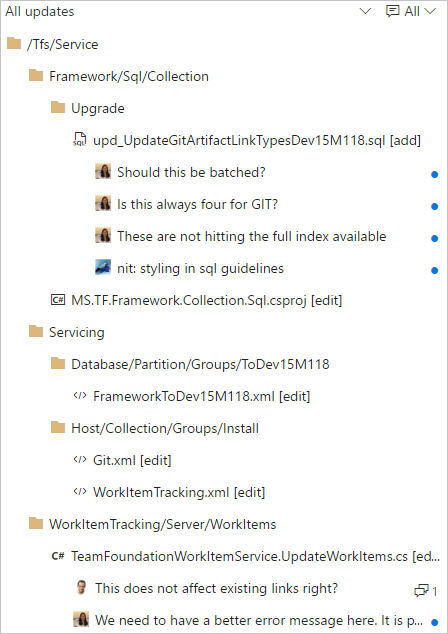
끌어오기 요청 개선 사항
PR 만든 이 및 검토자를 위해 개선된 CTA
분기 정책을 사용하는 팀의 경우, 끌어오기 요청을 볼 때 필요한 작업이 무엇인지 정확히 알기 어려운 경우가 때때로 있습니다. 작업에 대한 기본 호출이 완료 단추인 경우 완료할 준비가 되었다는 의미인가요? 이제 PR 뷰에서는 페이지를 보고 있는 사용자와 구성된 분기 정책 상태에 대한 정보를 사용하여 해당 사용자에게 가장 적합한 행동 유도 문자를 표시합니다.
정책이 구성되었지만 아직 통과되지 않은 경우 완료 단추 (그림 26) 는 이제 자동 완성 기능을 사용하도록 권장합니다. 정책이 차단되는 경우 PR을 성공적으로 완료할 가능성이 없으므로 이러한 정책이 결국 통과될 때 PR을 완료하는 옵션을 제공합니다.

검토자의 경우 PR을 완료하기보다 승인하려는 가능성이 더 높으므로 아직 승인하지 않은 경우 승인 단추 (그림 27) 가 기본 CTA로 검토자에게 강조 표시됩니다.

승인하면 검토자도 PR을 완료하는 사용자인 사례의 경우 검토자에게 완료(또는 자동 완성) 단추가 CTA로 강조 표시됩니다.
실행 가능한 주석
주석이 여러 개인 PR에서는 모든 대화를 계속 추적하기가 어려울 수 있습니다. 주석 관리를 지원하기 위해 다음과 같이 향상된 여러 가지 기능으로 처리된 항목을 확인하는 프로세스를 간소화했습니다.
- 각 PR의 헤더에 확인된 주석의 수가 표시됩니다 (그림 28) .

- 주석이 해결된 경우 한 번 클릭으로 확인할 수 있습니다 (그림 29) .
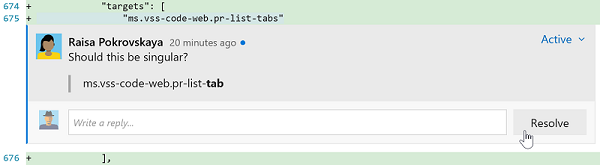
- 확인하는 동안 추가할 주석이 있으면 하나의 제스처로 회신하고 확인할 수 있습니다 (그림 30) .
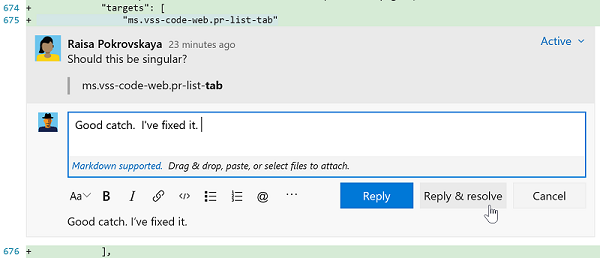
- 주석이 확인되면서 모든 주석이 처리될 때까지 수가 증가합니다 (그림 31) .

- 다양한 주석 상태별로 필터링할 수 있고 각 필터 옵션에 대한 주석 수를 표시할 수 있도록 개요의 필터가 향상되었습니다 (그림 32) .
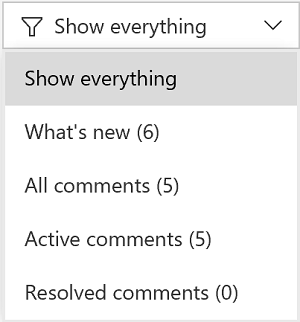
업데이트 뷰에 다시 지정 및 강제 보내기 표시
끌어오기 요청 정보 뷰의 업데이트 탭이 개선되어 강제 보내기가 발생한 경우와 기본 커밋이 변경된 경우 표시됩니다 (그림 33) . 이 두 기능은 PR을 완료하기 전에 토픽 분기에서 변경 내용의 기준 주소를 다시 지정하는 경우에 매우 유용합니다. 검토자는 이제 발생한 상황을 정확히 파악할 수 있도록 충분한 정보를 얻을 수 있습니다.
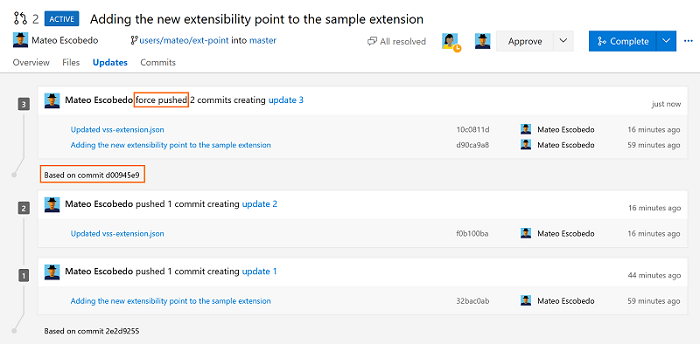
사용자별 끌어오기 요청 필터링
이제 끌어오기 요청을 더 쉽게 찾을 수 있습니다. 특정 작성자가 만들거나 특정 검토자에게 할당된 PR을 찾을 수 있는 새로운 필터링 옵션이 추가되었습니다 (그림 34) . 작성자 또는 검토자 필터에서 사용자를 선택하기만 하면 목록이 업데이트되어 필터와 일치하는 PR만 표시됩니다.

끌어오기 요청 정책을 무시하는 경우 이유 필요
끌어오기 요청 정책을 무시하는 경우 이유를 지정해야 합니다. 정책을 무시하도록 선택하는 경우 끌어오기 요청 완료 대화 상자에 새 이유 필드가 표시됩니다 (그림 35) .
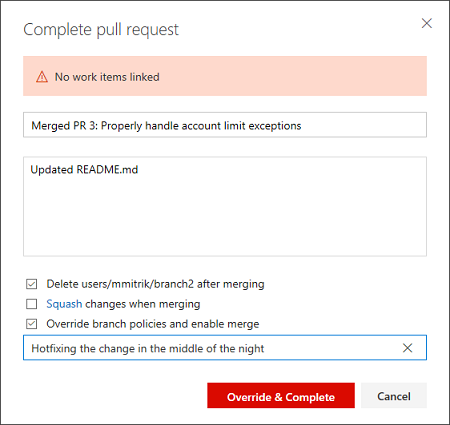
이유를 입력하고 끌어오기 요청을 완료하면 메시지가 개요에 표시됩니다(그림 36).

팀과 끌어오기 요청 공유
끌어오기 요청 공유 작업을 통해 간편하게 검토자에게 요청에 대해 알릴 수 있습니다 (그림 37) . 이 릴리스에서는 팀 및 그룹에 대한 지원이 추가되어 하나의 단계만으로 끌어오기 요청과 관련된 모든 사용자에게 알림을 보낼 수 있습니다.
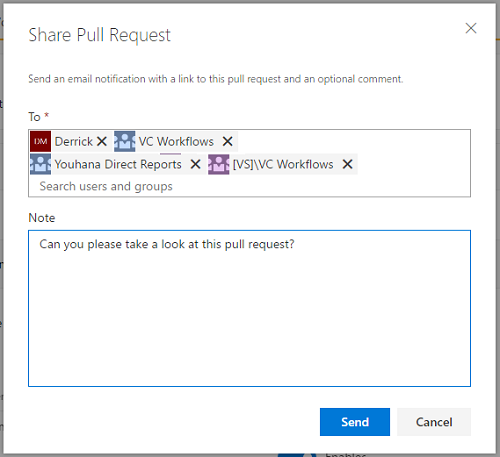
팀 지원을 위한 끌어오기 요청 향상
한 사용자가 여러 팀의 멤버인 경우 이러한 팀에 할당된 모든 PR이 내 끌어오기 요청 보기에 나열됩니다 (그림 38) . 이제 내 끌어오기 요청 보기 한 곳만 방문하면 작업해야 할 모든 PR을 볼 수 있습니다.
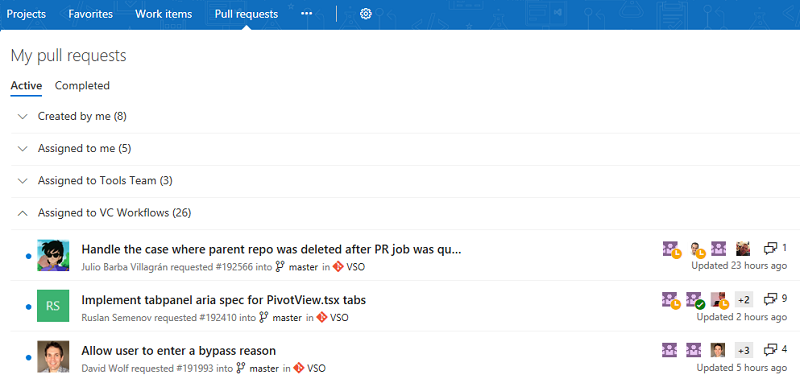
이후 릴리스에서는 단일 프로젝트에 대한 모든 PR을 쉽게 볼 수 있도록 코드 아래의 끌어오기 요청 허브에 팀이 추가될 예정입니다.
끌어오기 요청 설명에 대한 기본 알림
새 설명 알림을 통해 PR에서 발생하는 대화에 대한 최신 정보를 지속해서 확인할 수 있습니다 (그림 39) . 직접 만든 PR의 경우 사용자들이 새 설명 스레드를 추가하거나 기존 스레드에 회신할 때마다 자동으로 알림을 받게 됩니다. 다른 사용자의 PR에 대해 설명을 작성하면 직접 만들거나 회신한 설명 스레드에 대한 이후의 모든 회신에 대해 알림을 받게 됩니다.
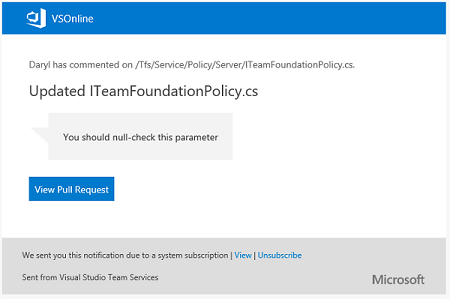
이러한 알림은 기본 구독의 일부로 사용할 수 있으며 알림 설정 페이지에서 구성할 수 있습니다.
패키지 관리 향상
패키지 관리 환경 업데이트
속도가 더 빨라지고, 사용자가 보고한 일반적인 문제를 해결하고, 예정된 패키지 수명 주기 기능에 필요한 공간을 확보할 수 있도록 패키지 관리 사용자 환경이 업데이트되었습니다 (그림 40) . 업데이트된 환경 페이지에서 업데이트에 대해 자세히 알아보세요.
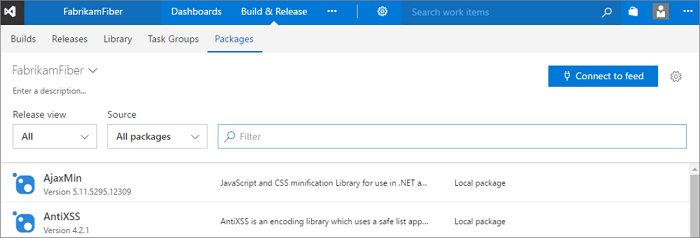
패키지 관리에 npm 추가 정보 및 다운로드 단추 추가
이제 패키지에서 README.md가 포함된 npm 패키지 추가 정보를 볼 수 있습니다 (그림 41) . 추가 정보는 팀에서 패키지에 대한 정보를 문서화하고 공유하는 데 도움이 될 수 있습니다.
명령 모음의 다운로드 단추를 사용하여 npm 패키지를 다운로드할 수도 있습니다.
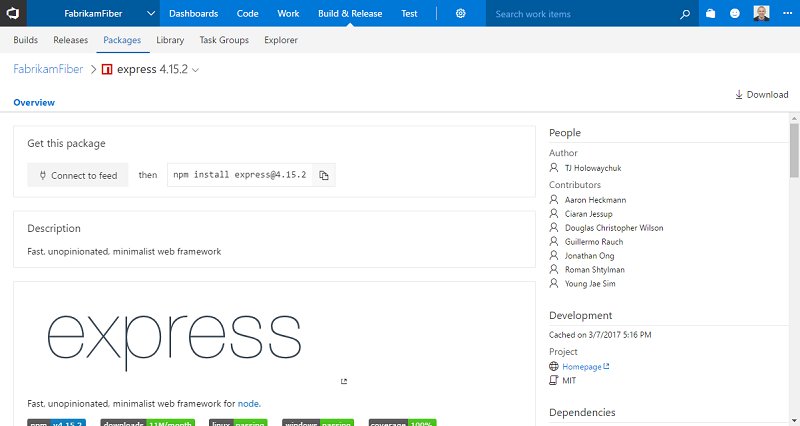
NuGet 복원 및 NuGet 명령 빌드 작업
NuGet 설치 관리자(이제 NuGet 복원이라고 함) 작업에 대해 주요 업데이트를 수행하고 새로운 NuGet 작업을 추가했습니다. NuGet 명령. 가장 주목할 만한 사항은 NuGet 명령 및 NuGet 복원 작업에서 이제 기본적으로 nuget.exe 4.0.0을 사용한다는 것입니다.
NuGet 복원은 Visual Studio 빌드 단계 전에 패키지를 복원하는 가장 일반적인 시나리오에 맞게 최적화되어 있습니다. 단일 NuGet 피드를 공유하는 소규모 프로젝트에 대한 지원도 향상되어, 이제 Team Services 피드를 선택하여 자동 생성 NuGet.Config에 추가할 수 있습니다.
더욱 복잡한 NuGet 작업의 경우 NuGet 명령 작업을 통해 유연하게 명령 및 인수 집합을 지정할 수 있습니다 (그림 42) .
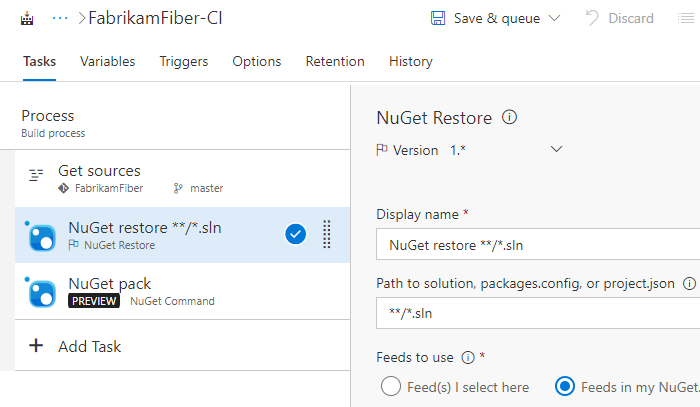
빌드 및 릴리스 향상
새 빌드 정의 편집기
더 직관적인 환경을 제공하고 일부 문제점을 해결하며 새 기능을 추가할 수 있도록 빌드 정의 편집기가 다시 디자인되었습니다. 더 쉽게 템플릿을 사용하고, 작업을 추가하고, 설정을 변경할 수 있게 되었습니다. 또한 이제 프로세스 매개 변수를 사용하여 작업에 깊이 개입할 필요 없이 가장 중요한 데이터 비트를 쉽게 지정할 수 있습니다.
템플릿 검색
원하는 템플릿을 검색하여 적용하거나 빈 프로세스를 시작하세요 (그림 43) .
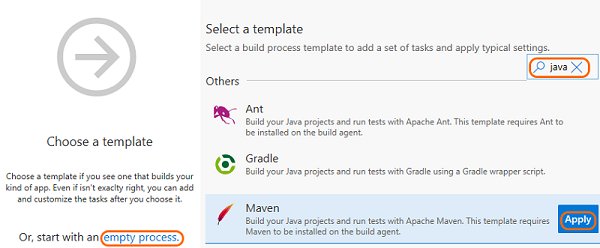
작업을 빠르게 찾아 원하는 위치에 추가
사용하려는 작업을 검색하여 찾은 후에 왼쪽에서 현재 선택한 작업 뒤에 추가하거나 원하는 위치로 끌어서 놓을 수 있습니다 (그림 44) .
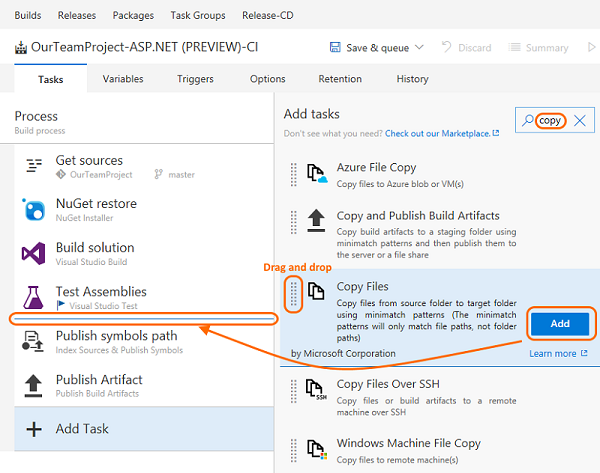
또한 작업을 끌어서 놓아 이동하거나, Ctrl 키를 누른 상태에서 끌어서 놓아 복사할 수 있습니다.
프로세스 매개 변수를 사용하여 작업에 키 인수 전달
이제 빌드 정의 또는 템플릿을 사용하는 사용자가 프로세스 매개 변수 (그림 45) 를 사용하여 복잡한 작업 없이 쉽게 가장 중요한 데이터를 지정할 수 있습니다.
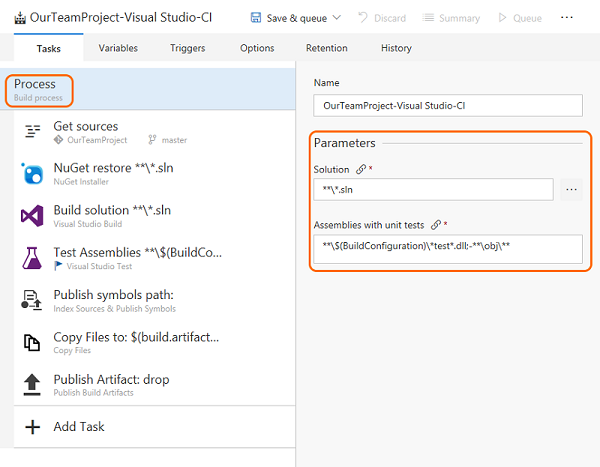
기본 제공 템플릿 중 일부(예: Visual Studio 및 Maven)에서 새 빌드를 만들면 작동 방식을 확인할 예를 볼 수 있습니다. 새 편집기에는 소스 설정에 대한 빠른 액세스 제공 등 다른 몇 가지 향상된 기능도 포함되어 있습니다.
새 편집기를 사용하여 첫 번째 빌드 정의를 만드는 연습을 보려면 CI/CD for newbies(초보자를 위한 CI/CD)를 참조하세요.
2017 사용자 환경 페이지에서 자세한 내용을 알아보세요.
여러 버전의 확장 작업
이제 확장 작성자는 지정된 작업의 여러 버전이 포함된 확장을 만들 수 있으므로 프로덕션에 있는 각 주 버전에 대한 패치를 제공할 수 있습니다.
확장 내에서 사용자 지정 빌드 작업을 만들기 위한 참조를 참조하세요.
조건부 빌드 작업
잘못된 상황이 있을 때 작업을 정리하거나 메시지를 보내는 작업과 같이 빌드 작업을 더 세밀하게 제어하려는 경우 실행 중인 작업을 제어할 수 있는 네 가지 기본 제공 옵션이 제공됩니다 (그림 46) .
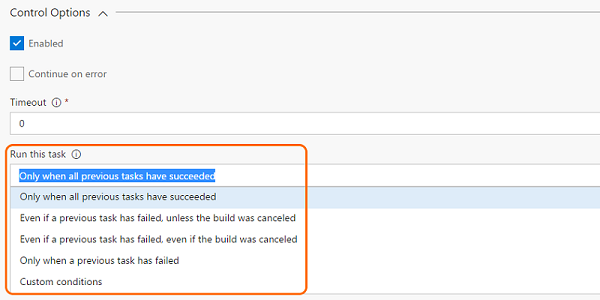
특정 분기에서 특정 조건의 특정 트리거를 사용하여 실행되는 작업과 같이 더욱 유연성이 필요한 경우 사용자 고유의 사용자 지정 조건을 표현할 수 있습니다.
and(failed(), eq(variables['Build.Reason'], 'PullRequest'))
Specify conditions for running a task(작업 실행 조건 지정) 페이지를 참조하세요.
컨테이너 기반 애플리케이션 빌드 및 배포를 위한 기본 제공 작업
이 릴리스에서는 기본적으로 Docker 확장의 작업을 대부분 제품으로 가져와 개선했으며, 더욱 쉬운 컨테이너 시나리오를 위해 새로운 여러 작업 및 템플릿을 도입했습니다.
- Docker: Docker 이미지를 빌드, 푸시 또는 실행하거나 Docker 명령을 실행합니다. 이 작업은 Docker 또는 Azure Container Registry와 함께 사용할 수 있습니다. 이제 ACR을 사용하는 기본 제공 서비스 주체 인증을 통해 사용 편의성을 더욱 높일 수 있습니다.
- Docker-Compose: 다중 컨테이너 Docker 애플리케이션을 빌드하거나, 푸시하거나, 실행합니다. 이 작업은 Docker 또는 Azure Container Registry와 함께 사용할 수 있습니다.
- Kubernetes: Kubectl 명령을 실행하여 Azure Container Service에서 Kubernetes 클러스터를 배포, 구성 또는 업데이트합니다.
- Service Fabric: 컨테이너를 Service Fabric 클러스터에 배포합니다. Service Fabric은 클라우드에서 Windows 컨테이너를 실행하는 데 가장 적합한 제품입니다.
Azure 웹앱 배포 업데이트
Azure 웹 애플리케이션의 여러 기능이 다음과 같이 향상되었습니다.
- Azure App Service 배포 작업에서 Java WAR 파일, Node.js, Python 및 PHP 애플리케이션의 배포를 지원합니다.
- Azure App Service 배포 작업에서 컨테이너를 사용하는 Linux용 Azure 웹앱에 대한 배포를 지원합니다.
- Azure Portal의 지속적인 업데이트가 확장되어 Node 애플리케이션을 지원합니다.
- Azure App Service 관리 작업이 Azure App Service에 대한 시작, 중지, 다시 시작 또는 슬롯 교환에 추가되었습니다. 또한 필요한 PHP 또는 Python 버전 설치를 지원하는 사이트 확장 설치나 IIS 관리자 또는 Application Insights 설치도 지원합니다.
CI/CD 구성을 위해 최신 Azure CLI 버전에 CI/CD 지원도 도입했습니다. 예를 들면 다음과 같습니다.
az appservice web source-control config --name mywebapp --resource-group mywebapp_rg --repo-url https://myaccount.visualstudio.com/myproject/_git/myrepo --cd-provider vsts --cd-app-type AspNetCore
.NET Core 작업에서 프로젝트 파일 지원
최신 업데이트에서는 project.json 외에도 *.csproj 파일을 지원하도록 .NET Core 작업이 개선되었습니다. 이제 빌드 에이전트의 Visual Studio 2017에서 csproj 파일을 사용하여 .NET Core 애플리케이션을 빌드할 수 있습니다.
SSH 배포 향상
이제 SSH를 통해 파일 복사 빌드/릴리스 작업에서 파일을 원격 사용자의 홈 디렉터리에 복사하는 작업을 간소화하기 위해 대상 경로에 물결표(\~)를 지원합니다. 또한 새 옵션을 사용하면 복사할 파일이 없을 때 빌드/릴리스가 실패합니다.
SSH 빌드/릴리스 작업은 이제 원격 Linux 또는 macOS 컴퓨터에서 Windows 줄 끝이 사용된 스크립트의 실행을 지원합니다.
빌드 또는 릴리스 중 SSH 키 설치
새 미리 보기 작업인 SSH 키 설치(미리 보기)는 빌드 또는 릴리스 전에 SSH 키를 설치하고 빌드 또는 릴리스가 완료되면 에이전트에서 SSH 키를 제거합니다. 설치된 키를 사용하여 Git 리포지토리 또는 하위 모듈에서 코드를 페치하거나 배포 스크립트 또는 SSH 인증이 필요한 다른 작업을 실행할 수 있습니다. 이 기능은 앞으로 암호 및 다른 기능을 지원하도록 향상될 예정입니다.
Visual Studio 2017이 지정되었지만 에이전트에 없는 경우 작업이 실패함
Visual Studio Build(Visual Studio 빌드) 및 MSBuild 작업을 통해 특정 버전의 Visual Studio를 선택할 수 있습니다. 지금까지는 Visual Studio 2017 버전을 사용할 수 없는 경우 이러한 작업에서 자동으로 사용 가능한 다음 버전을 선택했습니다.
이 동작은 변경 중에 있습니다. 이제는 Visual Studio 2017을 선택했으나 에이전트에 없는 경우 빌드가 실패합니다.
이렇게 변경한 이유는 다음과 같습니다.
.NET Core와 같은 최신 앱 유형은 이전 빌드 도구로 컴파일되지 않습니다. 최신 앱 유형에는 Visual Studio 2017 이상이 명시적으로 필요합니다.
정확히 동일한 버전의 Visual Studio를 사용하는 경우 더욱 일관성 있고 예측 가능한 결과를 얻게 됩니다.
빌드 작업을 대체할 때마다 이해하기 어려운 컴파일 오류가 발생할 수 있습니다.
팁
이전 버전의 Visual Studio만 있는 에이전트가 아니라 Visual Studio 2017이 있는 에이전트가 포함된 풀과 연결된 큐를 사용하는지 확인하세요.
사용자 에이전트 자동 작업 영역 정리
에이전트 풀을 구성하여 부실 작업 디렉터리 및 리포지토리를 정기적으로 정리할 수 있습니다 (그림 47) . 예를 들어 이 풀에서 빌드 및 릴리스 정의 삭제 후 남아 있는 작업 영역을 삭제합니다.
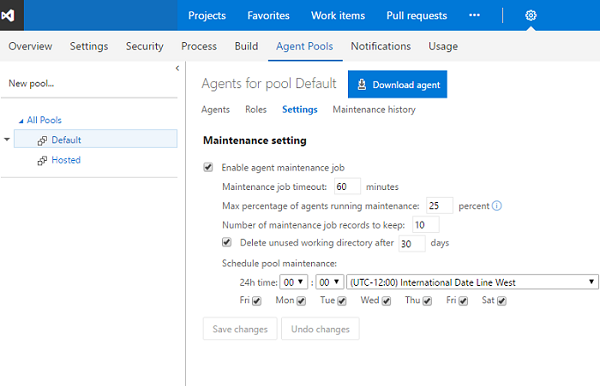
이 옵션을 사용하면 사용자 빌드 및 릴리스 에이전트에서 디스크 공간이 부족해질 가능성이 줄어듭니다. 하지만 유지 관리는 컴퓨터 단위로 수행되지 않고 에이전트 단위로 수행되므로 하나의 컴퓨터에 여러 개의 에이전트가 있으면 여전히 디스크 공간 문제가 발생할 수 있습니다.
빌드 에이전트 업그레이드 상태
에이전트가 업그레이드되면 이제 큐 및 풀 관리 포털에 업그레이드 상태가 표시됩니다.
사용 중이 아닌 컴퓨터의 사용자 에이전트 선택
이제 시스템에서 사용자 에이전트에 빌드 또는 릴리스를 할당할 때 컴퓨터 이름을 요소로 사용합니다. 따라서 시스템에서 작업 할당 시 사용 중인 컴퓨터의 에이전트보다 유휴 컴퓨터의 에이전트가 먼저 사용됩니다.
파이프라인 큐
이제 에이전트 기반 가격 모델에서 파이프라인 기반 가격 모델로 이동했습니다. 이 새 모델에서 사용자는 계정에 구성된 파이프라인 수만큼 동시에 빌드 또는 릴리스를 실행할 수 있습니다. 이 제한을 초과하는 추가 빌드 및 릴리스는 큐에 추가되고 이전 빌드 및 릴리스가 완료될 때까지 대기합니다. 파이프라인 큐 기능은 사용자에게 빌드 또는 릴리스가 있는 위치에 대한 추가 가시성을 제공합니다.
파이프라인 큐를 시작할 때 다음 정보를 볼 수 있습니다.
1. 파이프라인이 실행되기를 기다리는 빌드 및 릴리스와 대기 큐에서의 해당 위치. 2. 사용 가능한 파이프라인을 사용하여 현재 실행 중인 빌드 및 릴리스입니다.
빌드/릴리스가 파이프라인을 기다리는 동안 빌드/릴리스 로그 페이지 내부에서 이 보기를 직접 시작하고 파이프라인 큐의 현재 위치 및 세부 정보를 찾을 수도 있습니다.
빌드 요약의 릴리스 작업
이제 빌드 요약 작업 표시줄에서 사용 가능한 릴리스 작업을 지원하므로 빌드에 대한 릴리스를 쉽게 만들 수 있습니다.
변수 그룹에 대한 보안
변수 그룹에 대한 보안은 이제 작성자 및 관리자와 같은 역할 집합을 통해 관리됩니다.
기본적으로 아래의 역할이 할당됩니다.
- 참가자에 대한 작성자 역할
- 프로젝트 컬렉션 관리자, 프로젝트 관리자, 빌드 관리자 및 릴리스 관리자에 대한 관리자 역할
- 유효한 프로젝트 사용자에 대한 독자 역할
모든 변수 그룹 또는 특정 변수 그룹에 대한 기본값을 재정의할 수 있습니다.
iOS DevOps 향상
Apple App Store 확장에서 이제 2단계 인증과 외부 테스터로 빌드를 릴리스하는 작업을 지원합니다 (그림 48) .
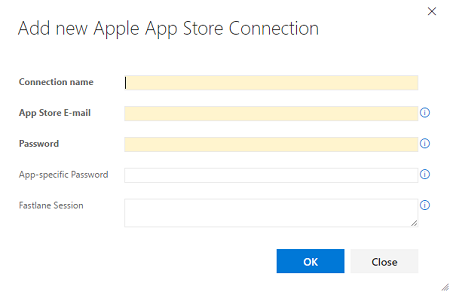
Apple 인증서 설치(미리 보기) 는 후속 Xcode 또는 Xamarin.iOS 빌드에서 사용할 에이전트에 P12 서명 인증서를 설치하는 새 빌드 작업입니다.
Apple 프로파일 설치(미리 보기) 는 후속 Xcode 또는 Xamarin.iOS 빌드에서 사용할 프로비전 프로필을 에이전트에 설치하는 새로운 빌드 작업입니다.
이제 MSBuild, Xamarin.Android 및 Xamarin.iOS 빌드 작업에서 Mac용 Visual Studio 도구 집합을 사용한 빌드를 지원합니다.
Java 코드 검사 기능 향상
코드 검사 결과 게시 빌드 작업은 빌드의 일부로 Cobertura 또는 JaCoCo 코드 검사를 보고합니다. 이제 요약 파일 및 보고서 디렉터리 필드에서 와일드카드 및 minimatch 패턴을 지정하여 빌드 간에 변경되는 경로에 대해 빌드 단위로 파일 및 디렉터리를 확인할 수 있습니다.
Maven 및 SonarQube 기능 향상
이제 Maven 빌드 작업에서 Maven pom.xml 파일에 지정된 것과 다른 경우 분석 결과에 대해 SonarQube 프로젝트를 지정할 수 있습니다.
향상된 Jenkins 통합
Jenkins 작업을 큐에 넣기 빌드/릴리스 작업에서 Team Services에 Jenkins 콘솔 출력을 표시하는 동시에 Jenkins 다중 분기 파이프라인 작업을 실행할 수 있습니다 (그림 49) . 파이프라인 결과는 Team Services 빌드 요약에 게시됩니다.
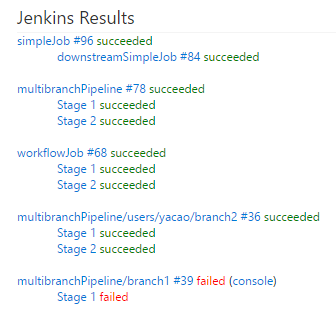
Azure 가상 컴퓨터 확장 집합 배포
배포에 사용되는 일반적인 패턴은 애플리케이션의 각 버전에 대한 전체 머신 이미지를 만든 다음, 배포하는 것입니다. 새로운 변경할 수 없는 컴퓨터 이미지 빌드 작업을 통해 더 쉽게 수행할 수 있습니다. 이 작업에서는 애플리케이션 및 모든 필수 구성 요소를 배포한 후 Packer를 사용하여 컴퓨터 이미지를 생성합니다. 또한 배포 스크립트나 Packer 구성 템플릿을 사용하여 머신 이미지를 만들고 Azure Storage 계정에 저장합니다. 그런 다음 이러한 유형의 변경할 수 없는 이미지 배포에서 잘 작동하는 Azure 가상 머신 확장 집합 배포에 이 이미지를 사용할 수 있습니다.
Azure 리소스 그룹 배포에서 템플릿 매개 변수 재정의
현재 Azure 리소스 그룹 배포 작업에서 사용자는 특정 구문에 따라 template.json 및 parameters.json을 선택하고 텍스트 상자에 매개 변수 재정의 값을 제공합니다. 이제 편집하고 재정의할 수 있는 그리드에서 템플릿 매개 변수를 렌더링할 수 있도록 이 환경이 향상되었습니다 (그림 50) . 매개 변수 재정의 필드 옆에 있는 ... 을 클릭하여 이 기능에 액세스할 수 있습니다. 그러면 템플릿 매개 변수와 기본값 및 허용된 값(template 및 parameter .json 파일에 정의된 경우)이 함께 표시되는 대화 상자가 열립니다. 이 기능을 사용하려면 소스에서 CORS 규칙을 사용하도록 설정해야 합니다. 템플릿 및 매개 변수 .json 파일이 Azure Storage Blob에 있는 경우 Azure Storage 서비스 설명서를 참조하여 CORS를 사용하도록 설정하세요.
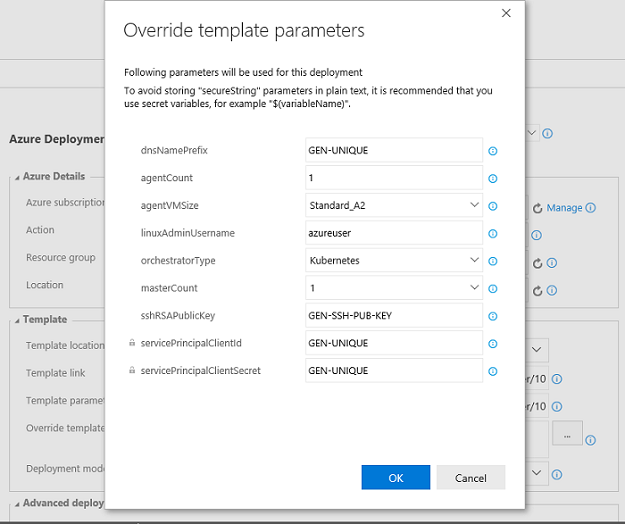
분기 및 태그 필터가 있는 여러 릴리스 트리거
이제 릴리스 관리에서 "빌드" 형식의 여러 아티팩트 소스에 CD 트리거를 설정할 수 있도록 지원합니다. 추가할 경우 지정된 아티팩트 소스에 새 아티팩트 버전을 사용할 수 있으면 새 릴리스가 자동으로 생성됩니다. 새 빌드의 소스 분기를 지정하여 릴리스를 트리거할 수도 있습니다. 또한 태그 필터를 설정하여 릴리스를 트리거해야 하는 빌드를 추가로 필터링할 수 있습니다.
릴리스에서 아티팩트 소스에 대한 기본값 설정
사용자는 정의에서 아티팩트 소스를 연결할 때 릴리스에서 배포할 기본 아티팩트 버전을 정의할 수 있습니다 (그림 51) . 릴리스가 자동으로 생성되면 모든 아티팩트 소스에 대해 기본 버전이 배포됩니다.
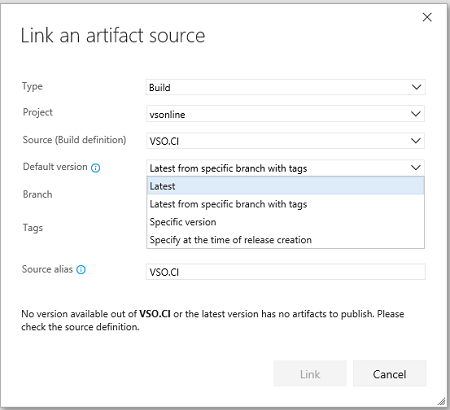
배포 요청자 및 승인자의 의무 분리
이전에는 릴리스 작성자가 환경에 대한 릴리스 배포를 승인하는 것을 환경 소유자가 제한할 수 있었습니다. 그러나 다른 사용자가 만든 릴리스는 배포를 수동으로 시작하고 직접 승인할 수 있었습니다.
이제 배포 작성자를 배포를 위한 별도의 사용자 역할로 간주하여 이러한 차이를 해결했습니다. 릴리스 작성자나 배포 작성자의 배포 승인을 제한할 수 있습니다.
릴리스 수준 승인
이제 다른 환경에 성공적으로 배포한 후 자동으로 트리거된 배포를 자동으로 승인하도록 선택할 수 있습니다 (그림 52) . 일부 배포를 승인하지 않도록 선택한 경우 동일한 승인자가 있는 일련의 배포를 한 번에 승인할 수 있습니다.
Dev와 Test라는 두 환경이 있고, 사전 배포 승인자가 "userA"와 "userB"로 설정되고, 두 승인자가 모두 배포를 승인해야 하는 경우가 있습니다. Test에 대한 정책이 아래와 같이 설정되는 경우 배포 시간 동안 userA와 userB가 Dev만 승인하는 것으로 충분합니다. Test에 대한 배포는 자동 승인됩니다. Test에 대한 배포가 수동으로 트리거되는 경우 올바른 승인을 보장하려면 배포 전에 승인해야 합니다.
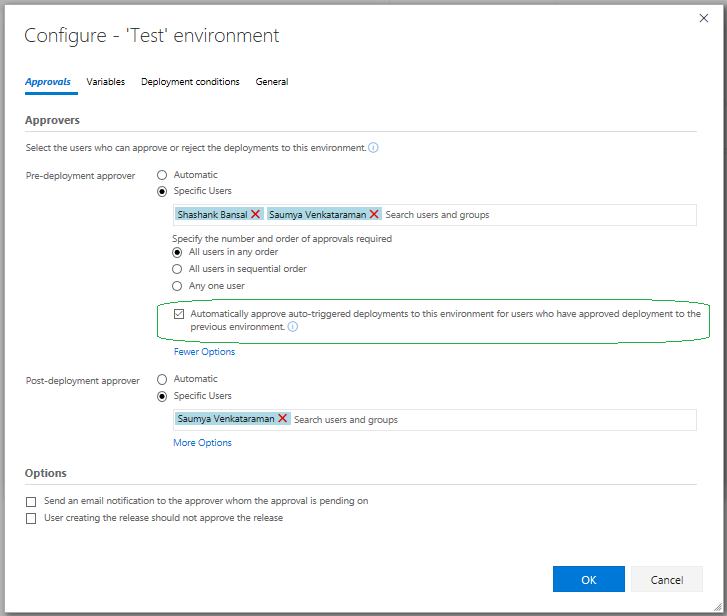
Azure Government 클라우드에 배포
이제 Government 클라우드에 대한 Azure 구독이 있는 고객은 국가별 클라우드를 대상으로 하도록 Azure Resource Manager 서비스 엔드포인트를 구성할 수 있습니다.
따라서 Release Management를 사용하면 동일한 배포 작업을 통해 Government 클라우드에서 호스트되는 Azure 리소스에 애플리케이션을 배포할 수 있습니다 (그림 53) .
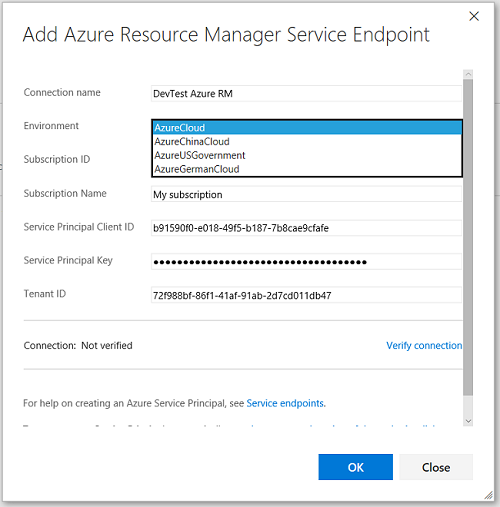
최대 병렬 배포 수 설정
이 기능을 통해 보류 중인 여러 릴리스가 지정된 환경에 배포되는 방식을 제어할 수 있습니다 (그림 54) . 예를 들어 릴리스 파이프라인이 QA 환경에서 빌드의 유효성 검사를 수행하는 경우 빌드 생성 속도가 배포 완료 속도보다 빠르면 여러 에이전트와 병렬로 유효성 검사되는 빌드 수를 구성할 수 있습니다. 즉, 생성된 각 빌드의 유효성을 검사하고, 대기 시간은 사용 가능한 에이전트 수에 따라 달라집니다. 이 기능을 사용하면 가장 최근의 n개 빌드에 대해 병렬로 유효성 검사를 수행하도록 하여 유효성 검사를 최적화하고 이전 배포 요청을 취소할 수 있습니다.
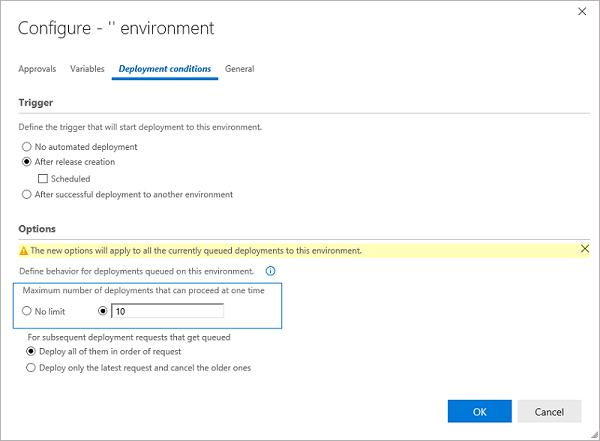
수동 작업에 대한 시간 제한 향상
수동 작업은 지정된 시간 제한 또는 60일 중 더 빨리 끝나는 기간까지 보류한 후에 자동으로 거부되거나 다시 시작될 수 있습니다. 시간 제한 값은 작업의 제어 옵션 섹션에서 지정할 수 있습니다.
Release Management 병렬 실행
Release Management에서 단계에 대한 병렬 실행 옵션을 지원합니다 (그림 55) . 다중 구성이나 다중 에이전트를 단계 승수 옵션으로 사용하여 단계를 팬아웃하려면 이 옵션을 선택합니다.
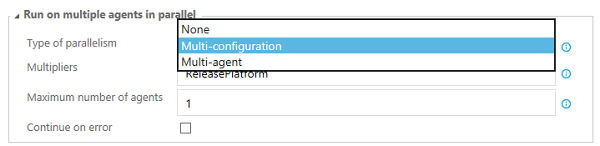
다중 구성: 각 다중 구성 값에 대해 단계를 실행하려면 이 옵션을 선택합니다. 예를 들어 두 개의 다른 지역에 동시에 배포하려는 경우 [변수] 탭에서 “east-US, west-US” 값으로 정의된 ReleasePlatform 변수를 사용하면 값이 “east-US”인 단계와 “west-US”인 단계가 병렬로 실행됩니다. 다중 에이전트: 여러 에이전트에 하나 이상의 작업이 있는 단계를 병렬로 실행하려면 이 옵션을 선택합니다.
Azure Portal의 웹앱 배포 기록
App Service 배포 작업을 사용하여 배포가 완료되면 릴리스 관리에서 Azure App Service의 배포 로그를 업데이트합니다. Azure Portal의 App Service 블레이드에서 지속적인 업데이트 옵션을 선택하여 배포 기록을 볼 수 있습니다.
테스트 기능 향상
에이전트 단계를 사용하여 테스트 실행
Visual Studio 테스트 작업을 사용하면 에이전트 단계를 사용하여 자동화된 테스트를 실행할 수 있습니다 (그림 56) .
이제 빌드, 릴리스 및 테스트 전체에서 통합된 자동화 에이전트를 사용할 수 있습니다. 이 기능은 다음과 같은 이점을 제공합니다.
- 테스트 요구 사항에 맞게 에이전트 풀을 활용할 수 있습니다.
- 동일한 Visual Studio 테스트 작업을 사용하여 단일 에이전트 기반 실행, 다중 에이전트 기반 배포 테스트 실행, 다중 구성 실행 등 요구에 따라 다양한 모드로 테스트를 실행하여 다양한 브라우저에서 테스트를 실행합니다.
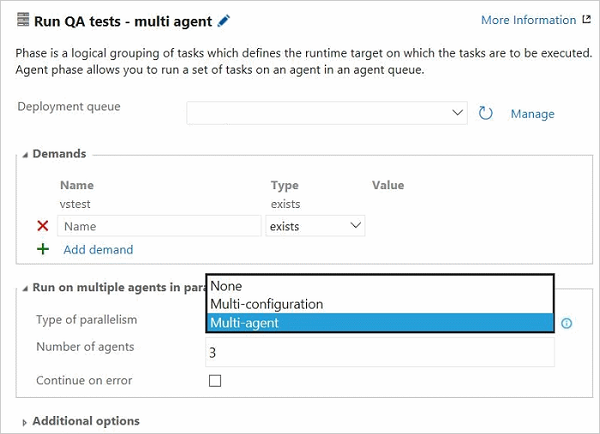
자세한 내용은 이 Microsoft 애플리케이션 수명 주기 관리 게시물을 참조하세요.
자동화된 테스트의 요청 시 트리거
테스트 허브는 테스트 계획 및 테스트 도구 모음에서 자동화된 테스트 사례 트리거를 지원합니다 (그림 57) . 테스트 허브에서 자동화된 테스트를 실행하려면 릴리스 환경에서 예약된 방식으로 테스트를 실행하는 방법과 유사한 설정이 필요합니다. Run automated tests from test plans(테스트 계획에서 자동화된 테스트 실행) 템플릿을 사용하여 릴리스 정의에서 환경을 설정하고 테스트 계획을 연결하여 자동화된 테스트를 실행해야 합니다. 환경을 설정하고 테스트 허브에서 자동화된 테스트를 실행하는 방법에 대한 단계별 지침은 이 설명서를 참조하세요.
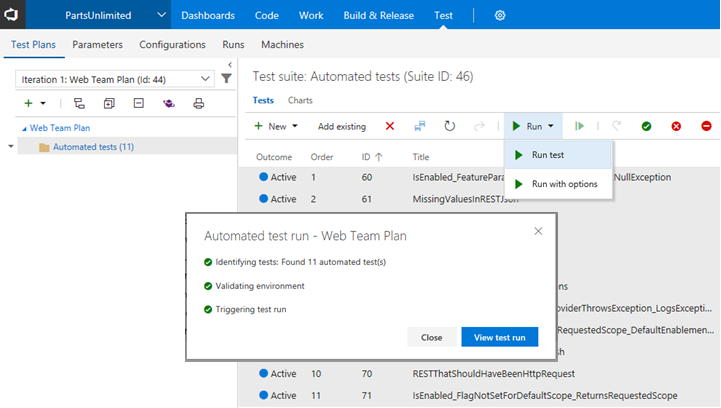
웨어하우스 개선 사항
Analysis Services 큐브 처리의 성능 개선
링크를 기반으로 하여 작업 항목 트리 계층 구조 차원을 만드는 데 사용되는 vDimWorkItemTreeOverlay 뷰에 대한 성능이 향상되었습니다. 성능이 System.LinkTypes.Hierarchy 링크에 따라 달라지기는 하지만, 처리 기간은 다른 링크(예: System.LinkTypes.Related)의 영향도 받는 것으로 관찰되었습니다. 읽는 데이터의 양을 제한하는 링크 형식 추가를 건너뛰도록 뷰가 최적화되었습니다. 이 변경으로 특정 웨어하우스의 처리 시간이 크게 줄어듭니다.
대/소문자를 구분하지 않는 스키마 조정
웨어하우스 데이터베이스의 스키마는 스키마 조정 프로세스에서 모든 연결된 컬렉션 데이터베이스의 필드를 병합하여 만듭니다. 이전에는 모든 비교에서 대/소문자를 구분했으며 관리자가 필드 참조 이름에 대한 정확한 일치가 있는지 확인해야 했습니다. 따라서 대/소문자에 미묘한 차이가 있는 경우 문제가 되었습니다. 이 릴리스에서는 해당 프로세스에서 이러한 불일치가 좀 더 허용됩니다.
관리 기능 향상
알림을 위한 전자 메일 받는 사람 결합
동일한 전자 메일 알림을 받는 사람이 받는 사람: 줄에 함께 포함되며 단일 전자 메일이 전송됩니다. 이전에는 개별 전자 메일이 각각 받는 사람에게 전송되었습니다. 따라서 알림을 받은 다른 사용자를 파악하고 전자 메일을 통해 이벤트에 대해 대화를 나누기가 어려웠습니다. 이 기능은 여러 받는 사람을 대상으로 할 수 있는 팀 구독뿐만 아니라 기본 알림에도 적용됩니다. 예를 들어 끌어오기 요청을 변경하면 끌어오기 요청의 모든 검토자에게 단일 전자 메일이 전송됩니다.
전자 메일 받는 사람 결합에 대해 자세히 알아보세요.
기본 알림
다음 경우와 같이 사용자 및 팀과 관련된 계정에 활동이 있으면 해당 사용자 및 팀에 이메일을 통해 자동으로 알려줍니다.
- 작업 항목이 사용자에게 할당되는 경우
- 사용자 또는 팀이 끌어오기 요청에 대한 검토자로 추가되는 경우
- 사용자 또는 팀이 업데이트된 끌어오기 요청에 대한 검토자인 경우
- 다른 사용자가 끌어오기 요청 주석에 응답하는 경우
- 사용자가 요청한 빌드가 완료되는 경우
- 확장이 설치되거나 요청되는 경우(관리자 전용)
사용자는 사용자 프로필 메뉴 아래의 알림 설정으로 이동한 다음, 적절한 토글을 전환하여 이러한 구독을 취소할 수 있습니다.
계정 관리자는 설정 기어 아래의 컬렉션 수준 알림 허브로 이동하여 이러한 자동 구독 중 하나 이상을 사용하지 않도록 설정할 수 있습니다. 이러한 구독은 “...”작업에서 사용 안 함을 클릭하여 사용하지 않도록 설정할 수 있습니다. 구독을 사용하지 않도록 설정하면 사용자의 개인 알림 설정 페이지에 더 이상 나타나지 않습니다.
기본 알림에 대해 자세히 알아보세요.
확장 관리 권한
관리자는 이제 다른 사용자 및 그룹에 컬렉션의 확장을 관리할 수 있는 권한을 부여할 수 있습니다 (그림 58) . 이전에는 컬렉션 관리자(예: Project Collection Administrators 그룹의 멤버)만 확장 요청을 검토하거나, 확장을 설치하거나, 사용하지 않도록 설정하거나, 제거할 수 있었습니다.
이 권한을 부여하려면 관리자는 Marketplace 메뉴를 열고 [확장 관리]를 선택하여 확장 관리 허브로 이동한 다음 보안 단추를 클릭할 수 있습니다.
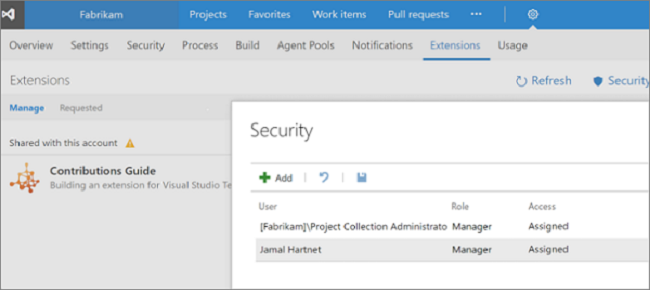
확장이 설치된 경우, 주의가 필요한 경우 등에 대한 알림 받기
확장을 설치하거나, 제거하거나, 사용하도록 설정하거나, 사용하지 않도록 설정하거나, 주의가 필요한 경우 관리자 또는 확장을 관리할 수 있는 사용자는 자동으로 알림을 받습니다. 이 기능은 여러 사용자가 확장을 관리할 책임이 있는 대규모 배포에서 특히 유용합니다. 관리자는 프로필 메뉴 아래의 알림 설정으로 이동하고 확장 토글을 전환하여 이러한 알림을 끌 수 있습니다.
또한 관리자는 확장 관련 이벤트에 대한 사용자 정의 구독을 정의할 수도 있습니다. 예를 들어 관리자는 모든 확장이 업데이트될 때마다 알림을 받을 수 있습니다.
또한 사용자는 해당 확장 요청에 대한 자동 알림을 끌 수도 있습니다.
TFS 관리자가 고급 액세스 수준에 구독자를 추가하도록 허용
고급 액세스 수준은 Team Foundation Server 이후 버전에서 제거됩니다. 그러나 이러한 상황이 발생하기 전까지 TFS 관리자는 업데이트 2를 사용하여 MSDN 플랫폼 및 Visual Studio Test Professional 구독자를 고급 액세스 수준에 추가할 수 있습니다.
Visual Studio Enterprise 구독자는 고급 대신 Visual Studio Enterprise 액세스 수준에 추가해야 합니다. 테스트 관리자 확장을 구매한 경우 구매한 팀 프로젝트 내의 사용자 허브에서 계속 관리할 수 있습니다.
Microsoft Teams 통합
Microsoft Teams를 사용하여 공동 작업하는 조직에서는 이제 팀 채널 내에서 자체의 TFS 프로젝트의 활동을 볼 수 있습니다. 따라서 팀은 Microsoft Teams에서 작업할 때 관련 작업 항목 변경, 끌어오기 요청, 빌드, 릴리스 등에 대한 최신 정보를 확인할 수 있습니다. 자세한 내용은 이 설명서를 참조하세요.
알려진 문제
작업 항목 폼이 웹에서 제대로 렌더링되지 않음
문제:
다중값 컨트롤과 같은 사용자 지정 컨트롤을 웹 클라이언트가 아닌 Visual Studio 클라이언트에 대해 설치한 경우 웹에서 작업 항목 폼을 렌더링할 수 없습니다.
해결 방법:
최신 버전의 컨트롤로 업데이트해야 합니다. 누락된 컨트롤 요소를 포함하지 않는 웹 레이아웃을 추가해야 합니다. TFS 작업 항목 추적을 위한 사용자 지정 컨트롤 페이지에서 TFS 2017 업데이트에 대한 최신 다중 값 컨트롤을 찾을 수 있습니다. 레이아웃에 대한 자세한 내용은 All FORM XML elements reference (TFS 2015)(모든 FORM XML 요소 참조(TFS 2015)) 페이지를 참조하세요.
TFS 버전이 최종 릴리스가 아니라 RC2입니다.
문제:
2017년 8월 1일 전에 TFS 2017 업데이트 2를 다운로드하고 설치하면 RC2 버전이 설치됩니다.
해결 방법:
이 문제는 2017년 8월 1일에 수정된 설치 링크의 일시적인 문제로 인해 발생되었습니다. TFS 2017 업데이트 2를 다시 다운로드하고 이 최종 릴리스를 설치하세요.
Team Foundation Server 2017에 대해 고객이 보고한 문제를 참조하세요.
피드백 및 제안
Microsoft는 여러분의 의견을 기다리고 있습니다! 개발자 커뮤니티를 통해 문제를 보고 및 추적하고 Stack Overflow에서 조언을 얻을 수 있습니다.